Căutarea pe web cu Safari
Bucurați‑vă de internet la o viteză fulgerătoare, de o autonomie optimizată a bateriei și de măsuri de protecție puternică a intimității. Safari funcționează impecabil și sincronizează codurile de acces, marcajele, istoricul, filele și altele pe toate dispozitivele dvs. Apple care utilizează același cont Apple, pentru ca dvs. să puteți beneficia de același Safari indiferent de unde explorați.
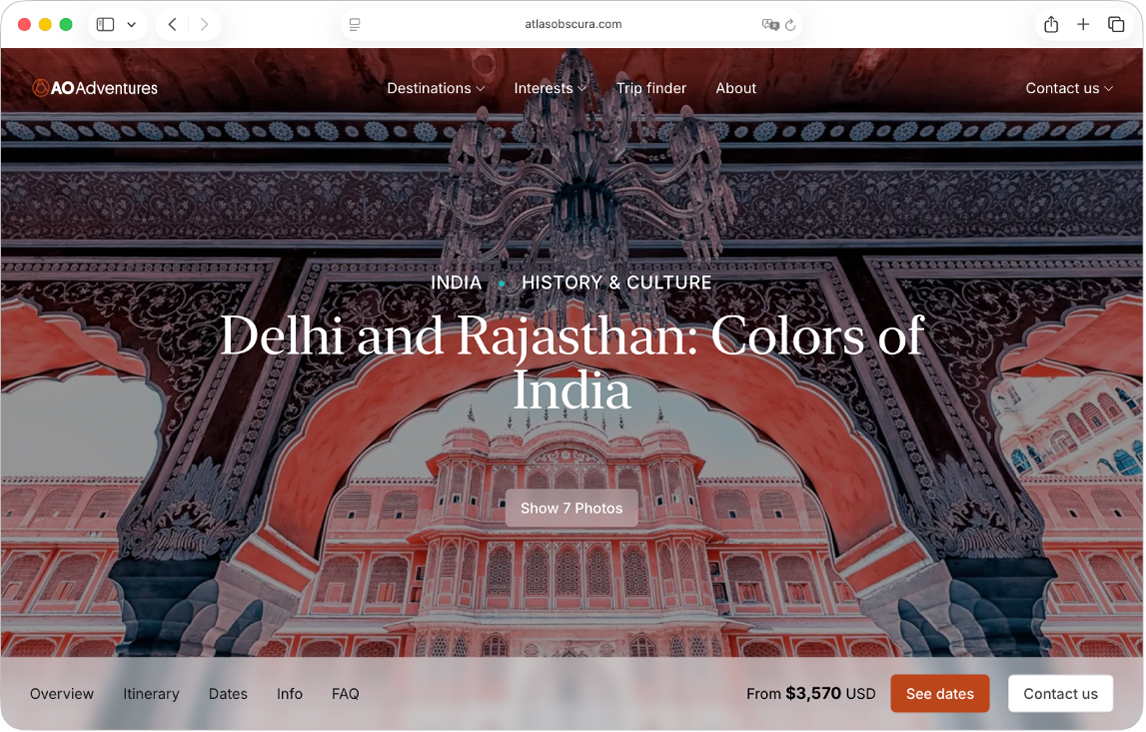
Schimbați pagina de pornire. Când deschideți Safari pentru prima dată, vedeți o pagină de start personalizabilă, unde puteți plasa tot ce este mai important pentru dvs. de pe web. Pentru a schimba pagina de start, faceți clic pe Personalizați pagina de pornire. Dacă doriți o pagină de pornire diferită, alegeți Safari > Configurări, apoi faceți clic pe General. În câmpul Pagina de pornire, introduceți adresa unei pagini web. Pentru a utiliza pagina web pe care o vizualizați în acel moment, faceți clic pe Fixați la pagina curentă.
Începeți căutarea. Începeți să scrieți un cuvânt sau o adresă de site web – Safari vă arată site‑urile web care corespund căutării, precum și site‑urile web sugerate. Sau selectați un articol preferat sau un articol vizitat frecvent din pagina de pornire din Safari.
Simplificați citirea pe web. Utilizați vizualizarea Cititor, acum mai inteligentă și cu un design nou, pentru a vizualiza o pagină web (cum ar fi o rețetă, un articol de știri sau o postare pe blog) formatată pentru lecturare ușoară, fără reclame, meniuri de navigație sau alte elemente care distrag atenția. Faceți clic pe 

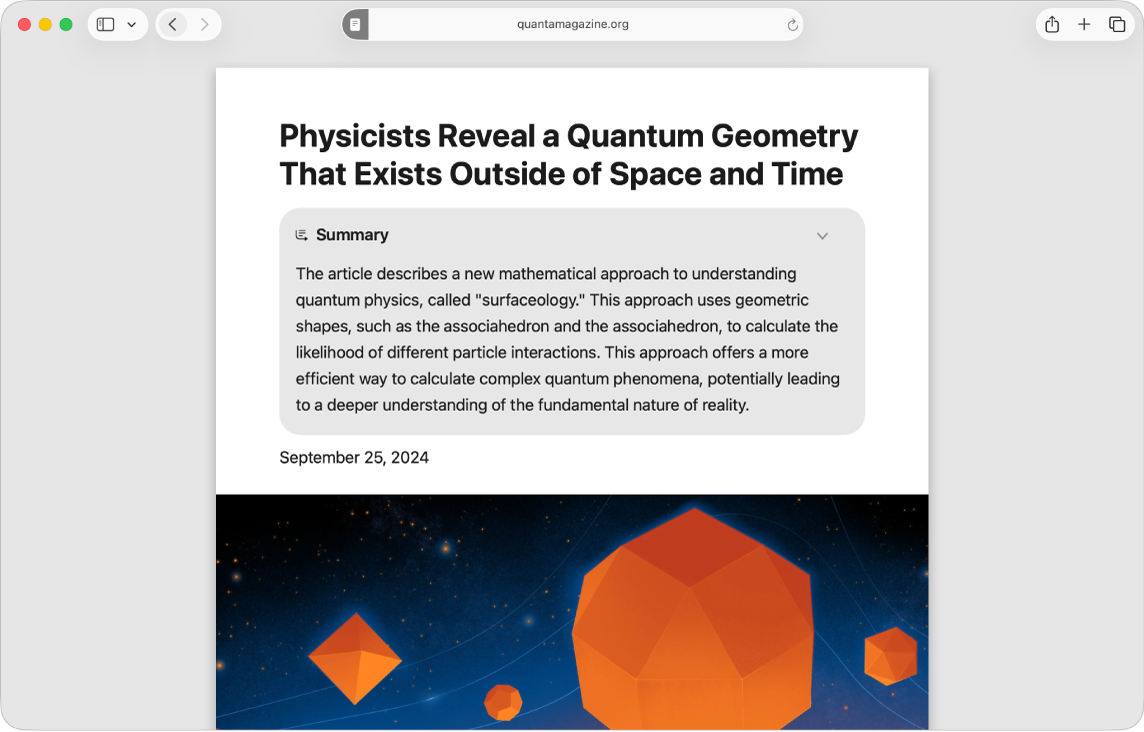
Adăugați și vizualizați marcaje. Salvați site‑urile web vizitate frecvent (magazine favorite, site‑uri de știri online, bloguri și altele) în marcajele dvs. pentru a le putea accesa rapid. Pentru a marca pagina pe care o vizualizați, faceți clic pe 

Organizați cu file. Evitați aglomerarea desktopului cu multe ferestre. Puteți să vizualizați mai multe pagini web într-o singură fereastră Safari utilizând file. Pentru a deschide o filă nouă, faceți clic pe 
Faceți cumpărături cu Apple Pay. Cu Safari, puteți face cumpărături online pe site‑uri web într‑un mod simplu, sigur și privat folosind Apple Pay pe Mac‑ul dvs. Atunci când alegeți Apple Pay pe un site web, așezați ușor degetul pe senzorul Touch ID de pe Magic Keyboard cu Touch ID. De asemenea, puteți confirma plata utilizând iPhone‑ul sau Apple Watch‑ul.
Cu Apple Pay, datele cardului dvs. Apple Card și ale altor carduri de credit sau de debit nu sunt niciodată stocate sau partajate cu comerciantul de către Apple. Pentru a afla mai multe, consultați articolele de asistență Apple Configurarea serviciului Apple Pay, Fă cumpărături folosind Apple Pay și Schimbarea sau eliminarea cardurilor de plată utilizate cu Apple Pay.
Notă: Apple Pay și Apple Card nu sunt disponibile în toate țările sau regiunile. Pentru informații despre Apple Pay, accesați Apple Pay. Pentru informații despre actualii emitenți de carduri, consultați articolul de asistență Apple Băncile participante la Apple Pay. Pentru informații despre Apple Card, consultați Asistență Apple Card.
Utilizați navigarea privată. Creați o fereastră de navigare privată alegând Fișier > Fereastră privată nouă. Când utilizați navigarea privată, Safari nu reține istoricul dvs., împiedică site‑urile web să vă urmărească, blochează complet încărcarea urmăritorilor cunoscuți în pagini și elimină datele de urmărire utilizate pentru a vă identifica din URL‑uri pe măsură ce navigați.
Pentru a înțelege mai bine cum tratează site‑ul intimitatea dvs., faceți clic pe 

Aflați mai multe. Consultați Manualul de utilizare Safari.